
Sist oppdatert den
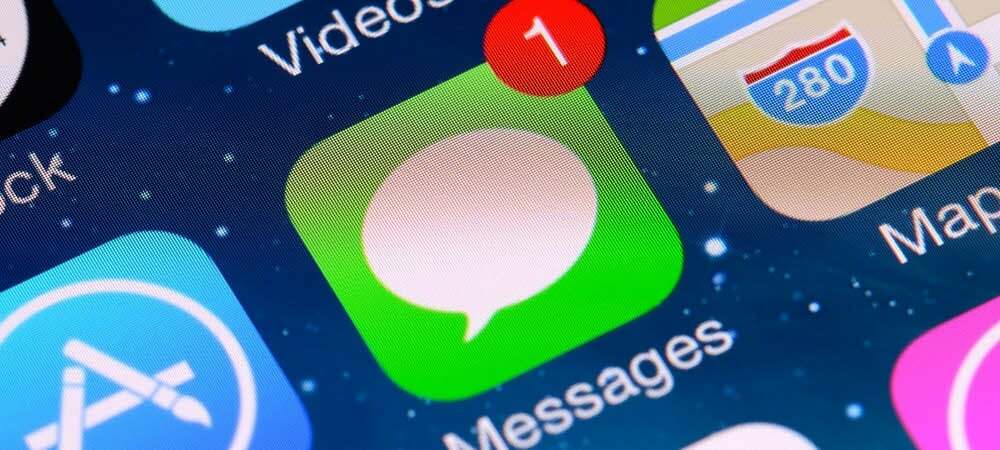
Mangler en av vennene dine fra gruppechatten din? Det er ikke for sent. Lær hvordan du legger til noen i en gruppetekst på iPhone i denne veiledningen.
Gruppetekster på iPhone lar deg dele meldinger mellom flere personer samtidig. De er en fin måte å tilrettelegge for en kveld ute, eller bare dele spillresultatene dine.
Hva om noen andre vil være med på handlingen? Det er enkelt å legge dem til i gruppeteksten hvis alle bruker Apple-enheter. Hvis dette ikke er tilfelle, er ting litt mer komplisert.
Slik legger du til noen i en gruppetekst på iPhone.
Hvordan starte en gruppetekst på iPhone
Du kan starte en gruppetekst på iPhone enten kontaktene dine bruker Apple-enheter eller andre merker. Måten du oppretter gruppeteksten på er den samme, selv om måten meldingene sendes på er litt annerledes.
Slik starter du en gruppetekst på iPhone:
- Åpne iMessage app.
- Trykk på Ny melding ikon.
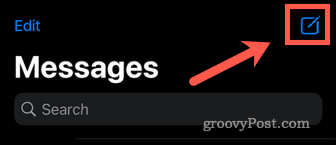
- Trykk på + (legg til) symbol.
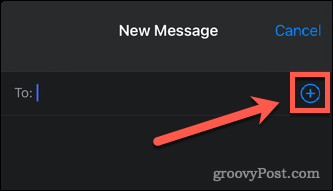
- Trykk på en kontakt for å legge til i gruppen.
- Gjenta trinn 3 og 4 til du har lagt til alle kontaktene.
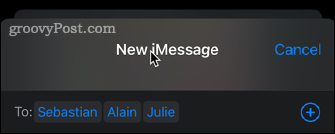
- Hvis alle kontaktene bruker Apple-enheter, vil navnene deres vises i blått. Hvis noen av kontaktene bruker et annet merke, vil alle tallene vises i grønt.
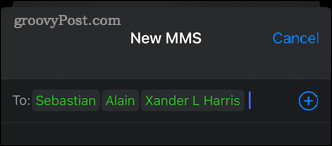
- Når du har lagt til alle kontaktene, skriv inn din første melding.
- Klikk på pilen for å sende meldingen. Fargen på pilen vil samsvare med fargen på kontaktene fra trinn 6.
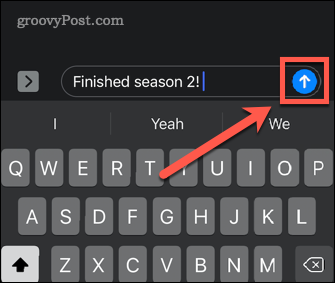
- Gruppeteksten din er nå opprettet.
Hvis alle gruppemedlemmer bruker Apple-enheter, sendes meldingen som en iMessage, som er gratis. Hvis et medlem av gruppen ikke bruker en Apple-enhet, vil meldingen bli sendt som en MMS og vil påløpe operatøravgifter.
Slik legger du til noen i en gruppetekst på iPhone
Måten du oppretter en gruppetekst på, er den samme uavhengig av enhetene kontaktene dine bruker. Men hvis du vil legge til noen i en gruppetekst, er enhetene deres viktige.
Hvis noen av kontaktene i gruppeteksten din ikke bruker Apple-enheter, vil du ikke kunne legge til noen andre i gruppen. Hvis den opprinnelige gruppeteksten bare består av brukere av Apple-enheter, vil du ikke kunne legge til noen andre i gruppen med mindre de også bruker en Apple-enhet.
I begge disse tilfellene må du lage en helt ny gruppetekst, inkludert de originale kontaktene og alle du vil legge til, ved å følge instruksjonene ovenfor. Hvis alle kontaktene i gruppeteksten din bruker Apple-enheter, kan du imidlertid legge til en annen Apple-bruker i gruppen uten å måtte starte fra bunnen av.
Slik legger du til noen i en gruppetekst i iMessage:
- Åpen iMessage.
- Finn gruppeteksten i meldingene dine, og trykk på den.
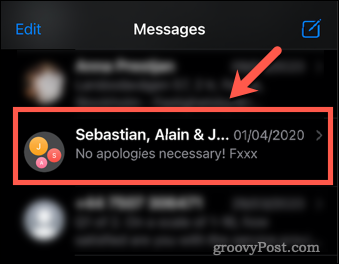
- Trykk på gruppeikonene øverst på skjermen.
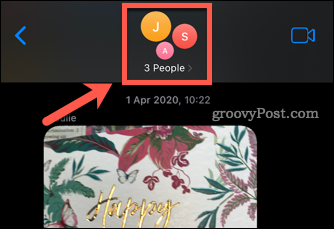
- Trykk nå på liten pil ved siden av kontaktene.
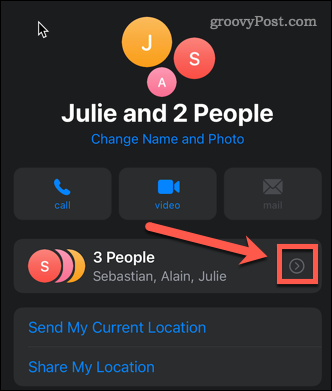
- Trykk på Legg til kontakt.
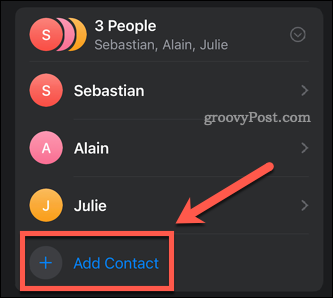
- Klikk på + (legg til) symbolet og velg en kontakt du vil legge til i gruppen.
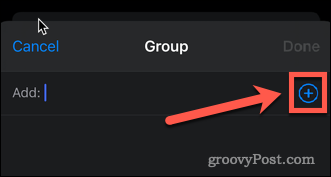
- Hvis kontakten ikke bruker en Apple-enhet, vil kontaktnavnet vises i rødt, og du vil ikke kunne legge dem til.
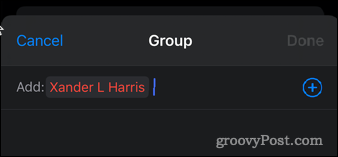
- Hvis kontakten bruker en Apple-enhet, vises den i blått. Klikk Ferdig for å legge dem til gruppeteksten.
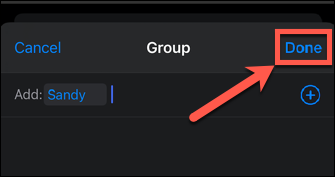
Slik fjerner du noen fra en gruppetekst på iPhone
Hvis du vil fjerne noen fra en gruppetekst, kan du gjøre det med bare noen få trykk.
Slik fjerner du en kontakt fra en gruppetekst på iPhone:
- Start iMessage app.
- Finn gruppeteksten i listen over meldinger, og trykk på den.
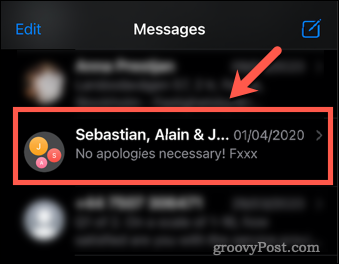
- Trykk på gruppeikonene helt øverst.
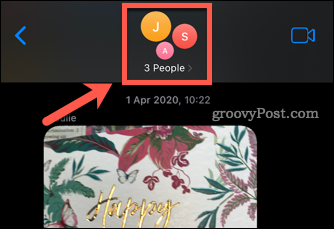
- Trykk på pilen til høyre for kontaktene.
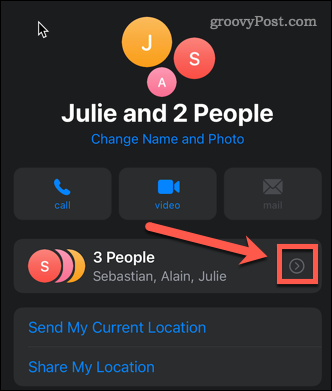
- Sveip til venstre på kontakten du vil fjerne.
- Trykk på Fjerne knappen som vises.
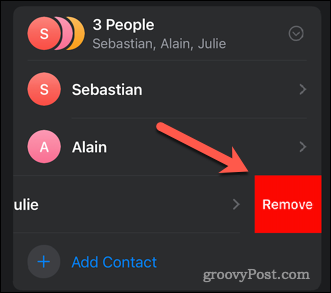
- Trykk på Ferdig. Kontakten er nå fjernet fra gruppeteksten.
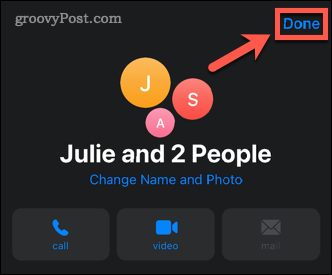
Bruker iMessage
Til tross for økningen i popularitet til apper som WhatsApp, er iMessage fortsatt det beste alternativet for tekstbasert kommunikasjon mellom Apple-brukere. Nå vet du hvordan du legger til noen i en gruppetekst på iPhone, det er mye mer du kan gjøre.
Du kan lære hvordan du bruker meldinger i macOS å sende meldinger til andres telefoner direkte fra din stasjonære eller bærbare datamaskin. Du kan også filtrere ukjente avsendere i iMessage for å holde oversikt over spam-meldinger.
Hvis du bestemmer deg for at iMessage bare ikke er noe for deg, kan du det slå av iMessage på iPhone og Mac.
Slik finner du din Windows 11-produktnøkkel
Hvis du trenger å overføre Windows 11-produktnøkkelen eller bare trenger den for å gjøre en ren installasjon av operativsystemet,...
Slik sletter du Google Chrome-buffer, informasjonskapsler og nettleserlogg
Chrome gjør en utmerket jobb med å lagre nettleserloggen, bufferen og informasjonskapslene for å optimalisere nettleserens ytelse på nettet. Slik gjør hun...
Prismatching i butikk: Slik får du nettpriser mens du handler i butikken
Å kjøpe i butikk betyr ikke at du må betale høyere priser. Takket være prismatchingsgarantier kan du få online rabatter mens du handler i...
Slik gir du et Disney Plus-abonnement med et digitalt gavekort
Hvis du har likt Disney Plus og ønsker å dele det med andre, kan du kjøpe et Disney+ gaveabonnement for...



